浅谈IE9 InPrivate浏览与跟踪保护
1. IE8支持了InPrivate浏览,而IE9除了支持InPrivate浏览之外,更支持了跟踪保护(Tracking Protection)
2. IE浏览器的InPrivate浏览提供了一个“私密”的空间,也就是说不会留下记录,而且也不会去存取之前留下来的记录,我们来看一下示范:目前许多网站都提供自动登入的功能,但若开启InPrivate浏览,之前留下来的记录就会“暂时”失效。按下Ctrl+Shift+P或者执行工具>安全性>InPrivate浏览。
 1.
1.  3. 虽然之前在Facebook上设定了“记住我”,但在InPrivate浏览之下,浏览器中正在浏览的资料是不与外界互动的
3. 虽然之前在Facebook上设定了“记住我”,但在InPrivate浏览之下,浏览器中正在浏览的资料是不与外界互动的
 3. 接下来要谈令许多广告商害怕的跟踪保护(Tracking Protection),我们可以使用可以使用“跟踪保护清单”来允许或禁止哪些网站来收集您浏览网站的行为。网络上有不少公司利用收集使用者浏览网站的行为来分析使用者的行为,这些分析资料可以做为调整网站更符合使用者习惯,甚至是调整行销策略,改善产品等等。这种收集资料的方式的正反评价其实见仁见智,利用它来改善网站,行销策略或产品其实并非坏事,只是某种程度而言,对隐私也有所侵犯。IE9是第一个内建“反跟踪”的浏览器,但它预设是关闭的 (预设若是开启,网络上的广告公司就真的“坐着等”,若是IE8的使用者全面换成IE9的话...)
4. 跟踪保护可以配合InPrivate浏览,也能独立运作,启用的方式请执行工具>安全性>跟踪保护
3. 接下来要谈令许多广告商害怕的跟踪保护(Tracking Protection),我们可以使用可以使用“跟踪保护清单”来允许或禁止哪些网站来收集您浏览网站的行为。网络上有不少公司利用收集使用者浏览网站的行为来分析使用者的行为,这些分析资料可以做为调整网站更符合使用者习惯,甚至是调整行销策略,改善产品等等。这种收集资料的方式的正反评价其实见仁见智,利用它来改善网站,行销策略或产品其实并非坏事,只是某种程度而言,对隐私也有所侵犯。IE9是第一个内建“反跟踪”的浏览器,但它预设是关闭的 (预设若是开启,网络上的广告公司就真的“坐着等”,若是IE8的使用者全面换成IE9的话...)
4. 跟踪保护可以配合InPrivate浏览,也能独立运作,启用的方式请执行工具>安全性>跟踪保护
 5. 请先选取个人化清单,再按下“设定”按钮
5. 请先选取个人化清单,再按下“设定”按钮
 6. 使用“自动封锁”设定,是最简单的设定方式,也是预设的方式,只要名列清单中的网站,它们的跟踪行为都会被封锁,若是选择“选择要封锁或允许的内容”,则是可以“自订”允许或封锁单一网站的跟踪行为,设定好之后按下“确定”按钮,我们以“自动封锁”来示范
6. 使用“自动封锁”设定,是最简单的设定方式,也是预设的方式,只要名列清单中的网站,它们的跟踪行为都会被封锁,若是选择“选择要封锁或允许的内容”,则是可以“自订”允许或封锁单一网站的跟踪行为,设定好之后按下“确定”按钮,我们以“自动封锁”来示范
 7. 接著按下“启用”按钮
7. 接著按下“启用”按钮

 8. 若跟踪保护产生作用,会出现一个蓝色禁止符号,按下它可以做进一步的设定,以本范例为例,按下它之后可以开启或关闭跟踪保护功能
8. 若跟踪保护产生作用,会出现一个蓝色禁止符号,按下它可以做进一步的设定,以本范例为例,按下它之后可以开启或关闭跟踪保护功能


 1.
1.  3. 虽然之前在Facebook上设定了“记住我”,但在InPrivate浏览之下,浏览器中正在浏览的资料是不与外界互动的
3. 虽然之前在Facebook上设定了“记住我”,但在InPrivate浏览之下,浏览器中正在浏览的资料是不与外界互动的
 3. 接下来要谈令许多广告商害怕的跟踪保护(Tracking Protection),我们可以使用可以使用“跟踪保护清单”来允许或禁止哪些网站来收集您浏览网站的行为。网络上有不少公司利用收集使用者浏览网站的行为来分析使用者的行为,这些分析资料可以做为调整网站更符合使用者习惯,甚至是调整行销策略,改善产品等等。这种收集资料的方式的正反评价其实见仁见智,利用它来改善网站,行销策略或产品其实并非坏事,只是某种程度而言,对隐私也有所侵犯。IE9是第一个内建“反跟踪”的浏览器,但它预设是关闭的 (预设若是开启,网络上的广告公司就真的“坐着等”,若是IE8的使用者全面换成IE9的话...)
4. 跟踪保护可以配合InPrivate浏览,也能独立运作,启用的方式请执行工具>安全性>跟踪保护
3. 接下来要谈令许多广告商害怕的跟踪保护(Tracking Protection),我们可以使用可以使用“跟踪保护清单”来允许或禁止哪些网站来收集您浏览网站的行为。网络上有不少公司利用收集使用者浏览网站的行为来分析使用者的行为,这些分析资料可以做为调整网站更符合使用者习惯,甚至是调整行销策略,改善产品等等。这种收集资料的方式的正反评价其实见仁见智,利用它来改善网站,行销策略或产品其实并非坏事,只是某种程度而言,对隐私也有所侵犯。IE9是第一个内建“反跟踪”的浏览器,但它预设是关闭的 (预设若是开启,网络上的广告公司就真的“坐着等”,若是IE8的使用者全面换成IE9的话...)
4. 跟踪保护可以配合InPrivate浏览,也能独立运作,启用的方式请执行工具>安全性>跟踪保护
 5. 请先选取个人化清单,再按下“设定”按钮
5. 请先选取个人化清单,再按下“设定”按钮
 6. 使用“自动封锁”设定,是最简单的设定方式,也是预设的方式,只要名列清单中的网站,它们的跟踪行为都会被封锁,若是选择“选择要封锁或允许的内容”,则是可以“自订”允许或封锁单一网站的跟踪行为,设定好之后按下“确定”按钮,我们以“自动封锁”来示范
6. 使用“自动封锁”设定,是最简单的设定方式,也是预设的方式,只要名列清单中的网站,它们的跟踪行为都会被封锁,若是选择“选择要封锁或允许的内容”,则是可以“自订”允许或封锁单一网站的跟踪行为,设定好之后按下“确定”按钮,我们以“自动封锁”来示范
 7. 接著按下“启用”按钮
7. 接著按下“启用”按钮

 8. 若跟踪保护产生作用,会出现一个蓝色禁止符号,按下它可以做进一步的设定,以本范例为例,按下它之后可以开启或关闭跟踪保护功能
8. 若跟踪保护产生作用,会出现一个蓝色禁止符号,按下它可以做进一步的设定,以本范例为例,按下它之后可以开启或关闭跟踪保护功能


 整形外科学主治医师安卓版
整形外科学主治医师安卓版 秀美甲官方版
秀美甲官方版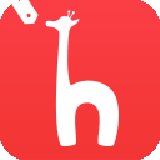 惠享淘安卓版
惠享淘安卓版 微游记官方版
微游记官方版 Bluchat官方版
Bluchat官方版 玖富钱包官方版
玖富钱包官方版 Internet Explorer 9官方版
Internet Explorer 9官方版